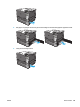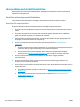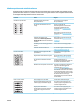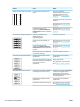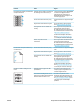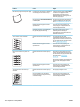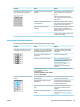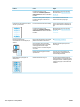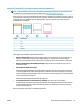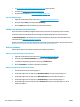HP Color LaserJet CP5220 Series User's Guide
Problem Orsak Åtgärd
Det förekommer defekter på utskriftssidan
med jämna mellanrum.
Produkten har inte ställts in för utskrift på
den medietyp som du vill skriva ut på.
I skrivardrivrutinen väljer du fliken Papper
och ställer in den Typ som matchar
papperstypen som du skriver ut på.
Utskriftshastigheten kan bli lägre om du
använder tyngre papper.
De inre delarna kan ha fått toner på sig. Problemet försvinner troligtvis efter några
sidor.
Pappersbanan kanske behöver rengöras. Rensa pappersbanan. Mer information
finns i
Rengöra produkten på sidan 86.
Fixeringsenheten kan vara skadad eller
smutsig.
Du kan avgöra om det är problem med
fixeringsenheten genom att öppna
HP ToolboxFX och skriva ut diagnossidan
för utskriftskvalitet. Mer information finns
i
Öppna HP ToolboxFX på sidan 65.
Kontakta HP:s kundtjänst. Information
finns i
Service och support på sidan 127
och i broschyren som fanns i kartongen.
Det kan vara problem med en
tonerkassett.
Du kan avgöra vilken tonerkassett som det
är problem med genom att öppna
HP ToolboxFX och skriva ut diagnossidan
för utskriftskvalitet. Mer information finns
i
Öppna HP ToolboxFX på sidan 65.
Det blir märken med jämna mellanrum på
en sida utan text.
De inre delarna kan ha fått toner på sig. Problemet försvinner troligtvis efter några
sidor.
Pappersbanan kanske behöver rengöras. Rensa pappersbanan. Mer information
finns i
Rengöra produkten på sidan 86.
Fixeringsenheten kan vara skadad eller
smutsig.
Du kan avgöra om det är problem med
fixeringsenheten genom att öppna
HP ToolboxFX och skriva ut diagnossidan
för utskriftskvalitet. Mer information finns
i
Öppna HP ToolboxFX på sidan 65.
Kontakta HP:s kundtjänst. Information
finns i
Service och support på sidan 127
och i broschyren som fanns i kartongen.
Utskriften innehåller felaktigt formade
tecken.
Utskriftsmaterialet uppfyller inte HP:s
specifikationer.
Prova med en annan papperstyp, till
exempel papper av hög kvalitet som är
avsett för färglaserskrivare.
Om tecknen har felaktiga former och ser
vågiga ut kan produkten behöva kalibreras
eller laserskannern behöva service.
Kontrollera om problemet också
förekommer på konfigurationssidan. Om
så är fallet kontaktar du HP:s kundtjänst.
Se
Service och support på sidan 127 eller
supportbroschyren som medföljde
produkten.
SVWW Lösa problem med utskriftskvaliteten 113